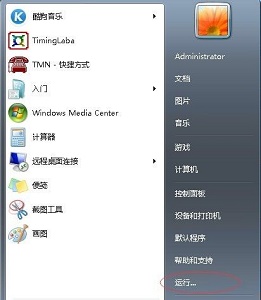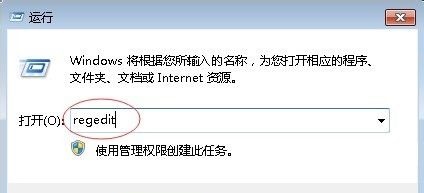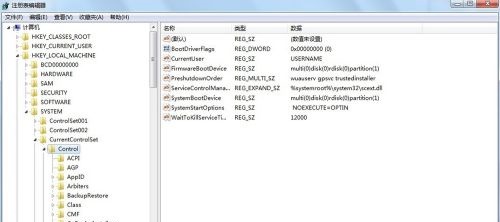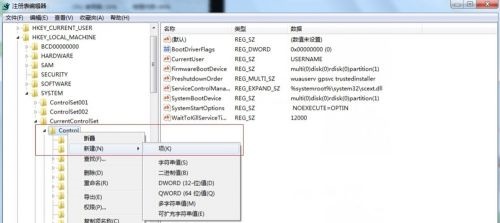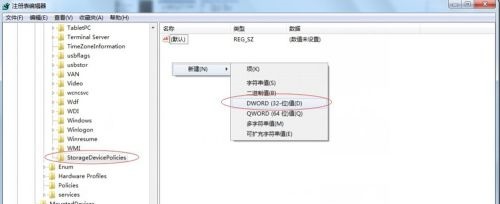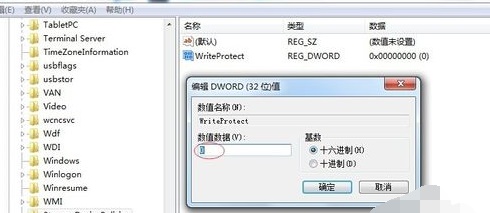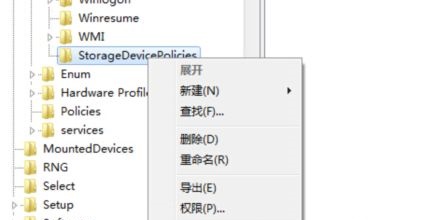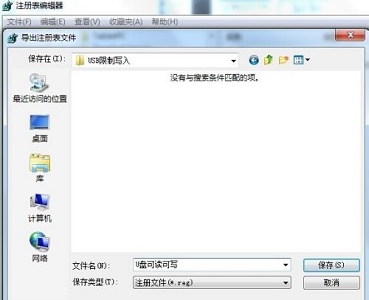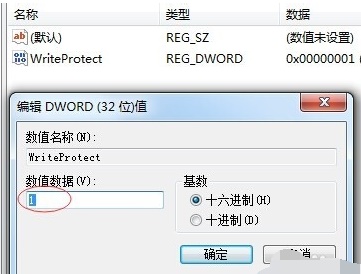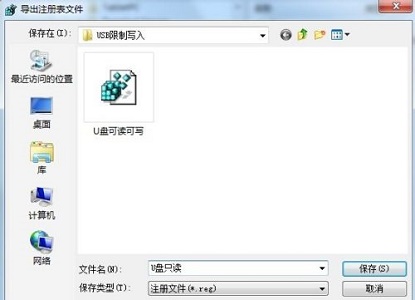最近有很多朋友反映自己的usb被限制了權限,導致u碟只能讀取卻不能寫入。這時候別擔心,我們可以透過修改登錄機碼的方式來解決這個問題,下面就跟著小編來看一下具體的操作方法吧。
win7usb寫入權限變更教學
1、先點選左下角,然後開啟「執行」

2、輸入「regedit 」回車確定。

3、根據圖中路徑找到「control」資料夾。

4、右鍵點擊它,選擇新建一個「項目」並命名為「StorageDevicePolicies」

##接著在新建的這個資料夾中再新建一個「DWORD值」

#6、將它的值設為「0」

7、接著將新建的這個「StorageDevicePolicies」匯出。

8、儲存並命名為「u盤可讀可寫」

9、接著用相同的方式再新建一個“StorageDevicePolicies”資料夾,然後在其中新建一個“DWORD值”,將值設為“1”

10、再次匯出此資料夾,並命名為「u盤只讀」

11、最後我們只需要將這兩個文件放入u盤中,然後根據需要的權限運行對應的文件即可。

###
以上是教你如何更改Win7USB的寫入權限的詳細內容。更多資訊請關注PHP中文網其他相關文章!